コンピューターの前で数え切れないほどの時間を過ごす者として、私は常に効率的でユーザーフレンドリーなツールを探している。
WordPadはシンプルなタスクには基本的なテキストエディターとして役立つが、より複雑なニーズにはしばしばリミットを感じる。高度な機能や多機能性に欠けるため、私のような、より堅牢な機能を期待するユーザーには不満が残る。
私はWordPadに代わる様々なソフトを探したが、それぞれ異なるニーズに応えるユニークな機能を提供している。軽量でポータブルなものを探している人にも、よりパワフルで機能豊富なエディターを探している人にも、ぴったりの選択肢があるはずだ。私の経験と調査から、あなたのテキスト編集のニーズをよりよく満たすかもしれないWordPadの代替ソフトをいくつかご紹介します。
テキスト編集の世界を探検し、生産性を高めるツールを発見しましょう。
WordPad の代替ソフトで何を探すべきか?
WordPadの代替ソフトを探すときは、基本的なテキスト編集以外に何が必要かを考えてみましょう。
チームとリアルタイムでドキュメントを共有・編集するコラボレーションツールや、複数のプロジェクトにまたがるコンテンツの整理やタグ付けに役立つカスタム機能が必要ですか?
以下は、検討すべき機能です:
- 豊富なフォーマットオプション: フォント、色、段落スタイルをカスタムできるツールを探してください。
- リアルタイムで編集を行い、変更を即座に確認できる。
- バージョン管理: 変更を追跡し、バージョンを比較し、以前の状態に戻すことで、正確性を確保し、データ損失を防ぐことができる代替手段を検討する。
- フォルダ、タグ、強力な検索機能でドキュメントを効率的に整理できるツールを選ぶ。
- クラウドとの統合: クラウドストレージや同期機能により、どこからでも文書を保存し、アクセスできるツールを選ぶ。
- セキュリティとプライバシー: パスワード保護、暗号化、ユーザー許可で機密文書のセキュリティを優先するツールを探してください。
- クロスプラットフォーム互換性: Windows PC、Mac、モバイルデバイスなど、あらゆるデバイスから文書にアクセスできるツールを選ぶ。
WordPadに代わる10のベストツール
ここでは、あなたのニーズに基づいて検討することができます10ベストWordPadの代替は、次のとおりです:
1.ClickUp (文書作成と管理に最適)
堅牢な文書管理、 ClickUp は私の一押しだ。コンテンツ作成、チームコラボレーション、タスク管理など、多目的に使えるツールが必要なら、ClickUpは検討に値する。

創造性のブロックに直面したら、ClickUp Brainを使ってアイデアを生み出そう。 クリックUpブレイン は
/を参照してください。 https://clickup.com/ja/blog/164269/how-to-use-ai-for-documentation/ AIアシスタント /%href/
AIアシスタント /%ref/は、文章を書いたりメモを取ったりする作業を自動化することで、さらにステップアップします。*ワークフローをサポートします:
- アイデアのブレーンストーミング、アウトラインの作成、初稿の作成により、時間と努力を節約。
- 入力した内容から高品質のコンテンツを生成。締め切りが迫っているときやクリエイティブなブロックがあるときに最適で、コンテンツ作成のスピードアップと手作業の削減を実現します。
- リッチテキスト文書をコンテンツに基づいて自動的に分類し、タグ付けするため、整理にかかる時間が短縮され、情報をすばやく簡単に取り出すことができます。
ドキュメントを要約し、すべてに目を通すことなく、重要なポイントを即座に把握。
ClickUp Brainの文書管理機能とAIライティング機能を活用することで、ワークフローを簡素化し、生産性を向上させ、高品質な文書を効率的に作成することができます。
ClickUpの主な機能
- 使用方法 クリックアッププロジェクト管理 ClickUp Brainの機能を使って、タスクを割り当て、期限を設定し、進捗を監視する。
- AIによる提案でコンテンツを改善し、ライティングを洗練させることで、最終的な成果物が魅力的でエラーのないものになるようにします。
- タスク、タイムライン、コンテンツカレンダーを一元管理。
- 以下を使用してドキュメントを効果的に整理 ClickUp プロジェクト階層作業スペースを明確なスペースに分割
- ミーティングや会議で発表したいアイデアを素早く書き留める。 ClickUp メモ帳 を使ってミーティングの議事録を追跡できます。
- ClickUp Collaboration Detectionを活用することで、他の人が入力中、コメント追加中、タスクビュー中といったリアルタイムアップデートが可能に。
クリックアップのリミット
- 拡張機能のため、一部のユーザーから習得に時間がかかるとのレポート作成あり
クリックアップの価格
- 無料Forever:無制限。
- 無制限:7ドル/ユーザー/月
- ビジネス:月額$12/ユーザー
- 企業向け:価格についてはお問い合わせください。
- ClickUp Brain:有料プランに追加する場合、メンバー1名につきワークスペース1つにつき月額7ドル。
ClickUpの評価とレビュー
- G2: 4.7/5 (9,700 件以上のレビュー)
- Capterra: 4.6/5 (4,000 件以上のレビュー)
また読む
/参考文献 https://clickup.com/ja/blog/63368/process-documentation-templates/ 業務を最適化するための、WordとClickUpによる11のプロセス文書テンプレート /%href/
2.Google ドキュメント (クラウドベースのシンプルなコラボレーションに最適)

経由
/参照 https://workspace.google.com/marketplace/app/mail_merge_for_google_docs/799434348782 Google Workspace Marketplace /%href/
Google Docsは、シンプルさ、コラボレーション、クラウドへのアクセスを求めるのであれば、WordPadに代わる理想的なツールだ。瞬時にドキュメントを作成、編集、共有できるため、チームプロジェクトやリモートワークの選択肢として人気がある。
Google Docsは他のGoogleワークスペース・ツールとも統合されており、Googleドライブやスプレッドシートなどに簡単にアクセスできる。また、直感的に操作でき、必要なセットアップも最小限で済むため、初心者でも利用しやすい。
Google ドキュメントの主な機能
- 編集、コメント、提案をライブで確認しながら、リアルタイムで他のユーザーと共同作業ができます。
- 内蔵のアウトラインツールやカスタマイズ可能なヘッダーで文書を整理。
- PDF、Word、プレーンテキストなど、複数のフォーマットでドキュメントをダウンロード。
- ドラッグ&ドロップ機能でリンク、画像、その他のメディアを埋め込む
Google ドキュメントのリミット
- 複雑な文書のフォーマットオプションにリミットあり
- 機能によってはインターネット接続に依存関係
Google ドキュメントの価格
- Googleアカウントがあれば無料
Google ドキュメントの評価とレビュー
- G2: 4.6/5 (100件以上のレビュー)
- Capterra: 4.7/5 (28,000 件以上のレビュー)
*また読む:
/参考文献 https://clickup.com/ja/blog/18731/google-docs-alternatives/ Google Docsの代替ソフトと競合ソフト10選 /%href/
3.LibreOffice (無料、オープンソースの文書処理に最適)
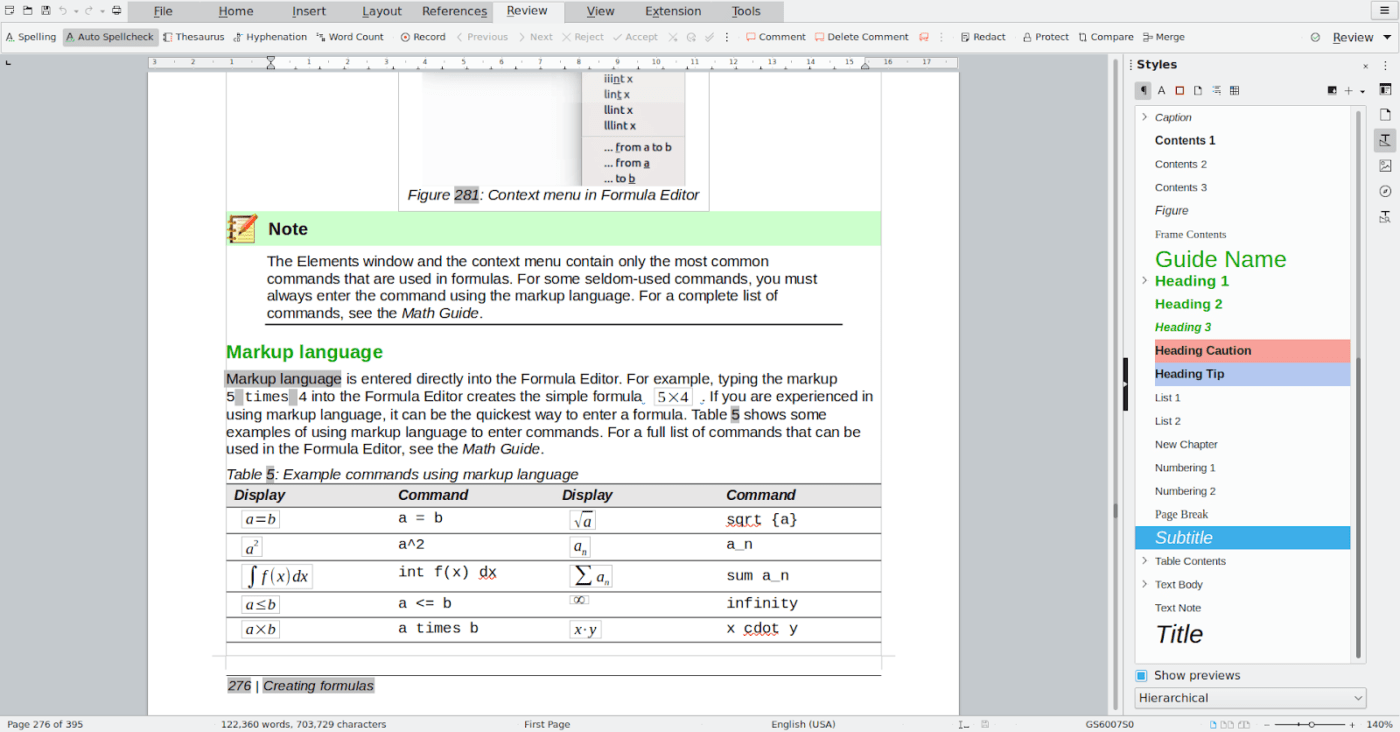
経由 リブレオブ LibreOfficeはオープンソースのスイートで、WordPadよりはるかに多くのものをテーブルにもたらします。ライターツールを使えば、包括的なフォーマットオプション、スタイルガイド、そして 文書テンプレート を使えば、簡単なレターから複雑なレポートまで、すべて作成できます。
LibreOfficeは、オフラインの仕事を好む人や、オープンソースのソフトウェアに価値を見出す人に最適です。
LibreOffice の主な機能
- Writer、Calc、Impress、Draw、Math、Base を含む LibreOffice のツール一式を使用して、プロフェッショナルな文書、スプレッドシート、プレゼンテーションなどを作成できます。
- DOCX、XLSX、PPTX などの Microsoft Office フォーマットを含む幅広い種類のファイルを、フォーマットを失うことなく編集できるため、コラボレーションがシームレスになります。
- 複雑な式を直接文書に挿入できるMathを使って、高度な式や数式を簡単に統合できます。
LibreOffice のリミット
- リアルタイムコラボレーションツールがない
LibreOffice の価格
- 無料です。
LibreOffice の評価とレビュー
- G2: 4.3/5 (250 件以上のレビュー)
- Capterra: 4.3/5 (2000 件以上のレビュー)
4.Microsoft Word (プロフェッショナルな文書作成に最適)

経由 マイクロ Microsoft Wordは、多くの専門的な設定で最も一般的に使用されているワープロの1つです。フォーマット、レイアウト、共同作業のオプションの範囲が広いWordは、洗練されたプロフェッショナルな文書を作成するのに最適です。
Microsoft 365との統合はビジネスユーザーにとって大きな利点であり、クラウドストレージやコラボレーション機能を提供する。適切な MS Wordハック は、このプラットフォームでのあなたの経験を向上させます。
Microsoft Wordの主な機能
- 共同執筆機能を使って、他のユーザーとリアルタイムでシームレスに共同作業が可能
- SmartArtやグラフィックツールを使って、アイデアやデータを視覚的に表現
- 変更の追跡」機能を活用して、文書を簡単に編集し、修正を提案し、フィードバックを提供する。
Microsoft Wordのリミット
- フルアクセスにはサブスクリプションが必要です。
Microsoft Wordの価格
- Microsoft 365 Personal:月額6.99ドル
- PC または Mac 1 台用: $159.99 一括購入
Microsoft Word の評価とレビュー
- G2: 4.7/5 (1,800 件以上のレビュー)
- Capterra: 4.7/5 (2000件以上のレビュー)
また読む Microsoft Word代替ソフトベスト11(無料・有料)
5.Typora (シンタックスハイライトやコンテンツの多いプロジェクトに最適)
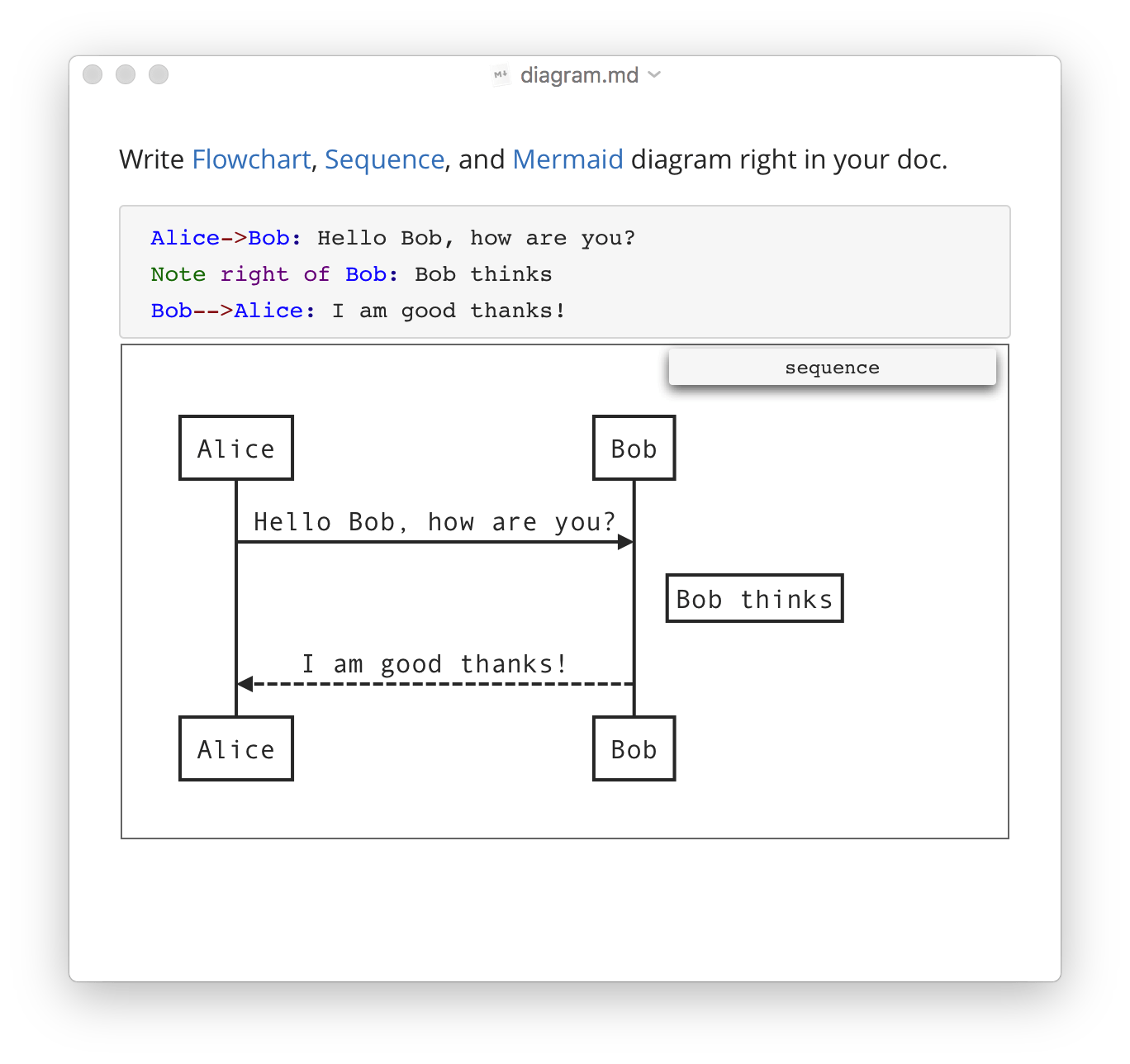
経由 タイポーラ TyporaはミニマルなMarkdownエディターで、コンテンツの多いプロジェクトに取り組む人に最適です。ライティングやコーディングプロジェクトに気を散らすことのない環境を提供します。
Typoraの洗練されたインターフェースとハイライト構文は、ライターや開発者にとって理想的です。
Typora の主な機能
- アウトラインパネルで文書のアウトライン構造を自動的に確認し、ワンクリックで文書のどのセクションにもジャンプできる
- コードエディターのように括弧と引用符のペアをオートコンプリート
- フォーカスモードを使って、他の行をぼかして現在の行だけに焦点を合わせる
Typora のリミット
- 書くモードと読むモードの切り替えは難しいかもしれない
Typora の価格
- 14.99ドル
Typora の評価とレビュー
- G2:レビュー数が少ない
- Capterra: N/A
6.Abiword (軽量な文書編集に最適)

経由 アビワード AbiWordはシンプルで基本的な 文書編集ソフト 飾り気のないソフト。高度な機能を必要とせず、文書作成への素直なアプローチを好むユーザーにとって理想的な選択肢だ。
コラボレーションはサポートされていないが、古いデバイスやパワーの低いデバイスでも素早く簡単に使える。
アビワードの主な機能
- パスワードや電子署名で文書を保護
- プラグインを追加して機能を拡張することで、文法チェッカー、翻訳ツール、数式エディターなどの追加機能を使用できる。
- HTML などのウェブベースのフォーマットに直接エクスポートできるため、オンラインで文書をすばやく簡単に公開できます。
アビワードのリミット
- 基本的な文書編集にリミットあり
- カスタマイズオプションが少ない、時代遅れのインターフェース
Abiword の価格
- 無料。
アビワードの評価とレビュー
- G2:レビューが少ない
- カプターラレビュー数が少ない
7.メモ帳 (テキストを作成・編集するのに最適な小さくて速いアプリ)
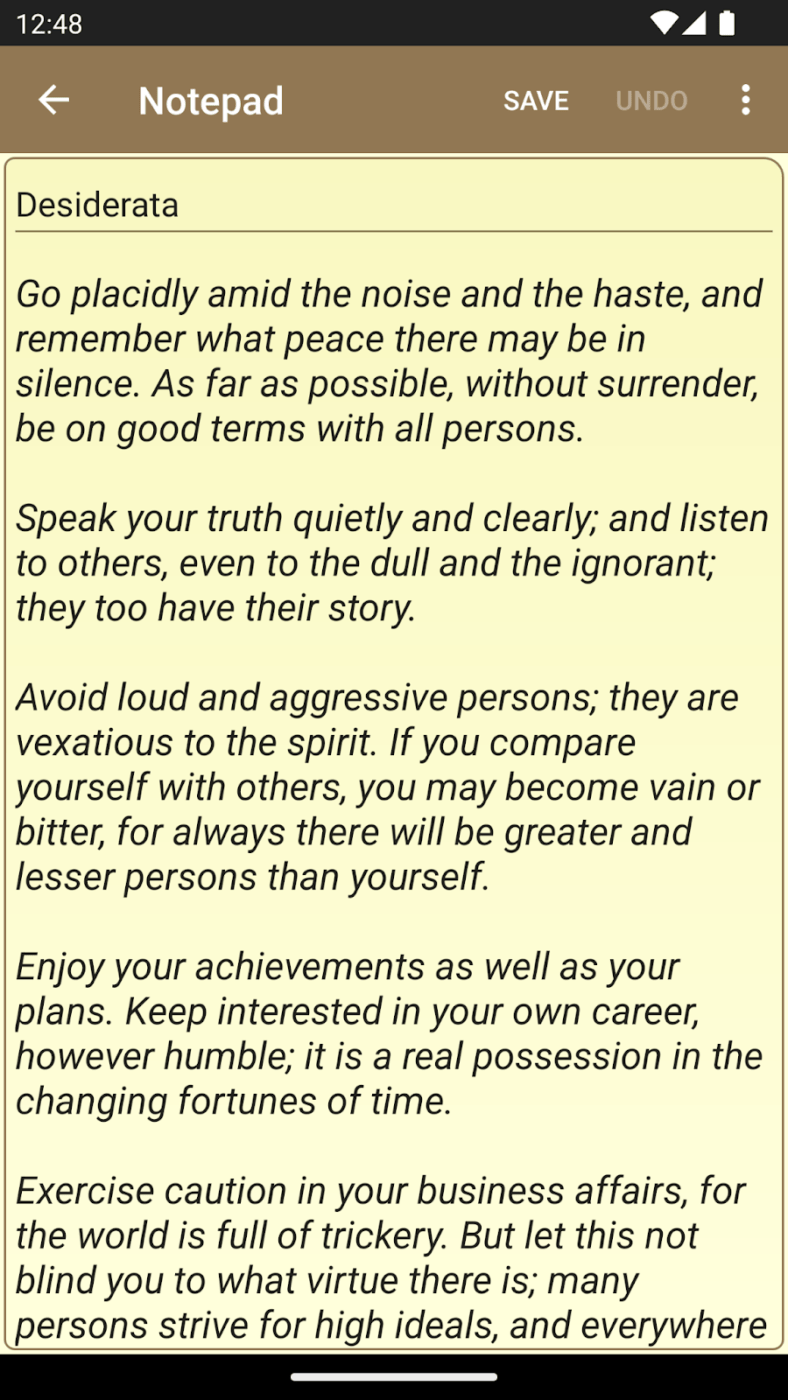
経由 Google Play メモ帳は、基本的なテキスト編集のためのシンプルで効率的なツールだ。外出先での簡単なメモやチェックリストに最適だ。
メモ帳の主な機能
- シンプルなインターフェースで無制限にテキストメモを作成・編集可能
- Gmailなど他のアプリとメモを共有
- メモをバックアップし、アカウントやデバイスを超えてアクセス可能
メモ帳のリミット
- リアルタイムコラボレーションツールがない
- フォーマットや文書構造化機能がない
メモ帳の価格
- 無料。
メモ帳の評価とレビュー
- G2: N/A
- Capterra:該当なし
8.FocusWriter (気が散らないライティングに最適)
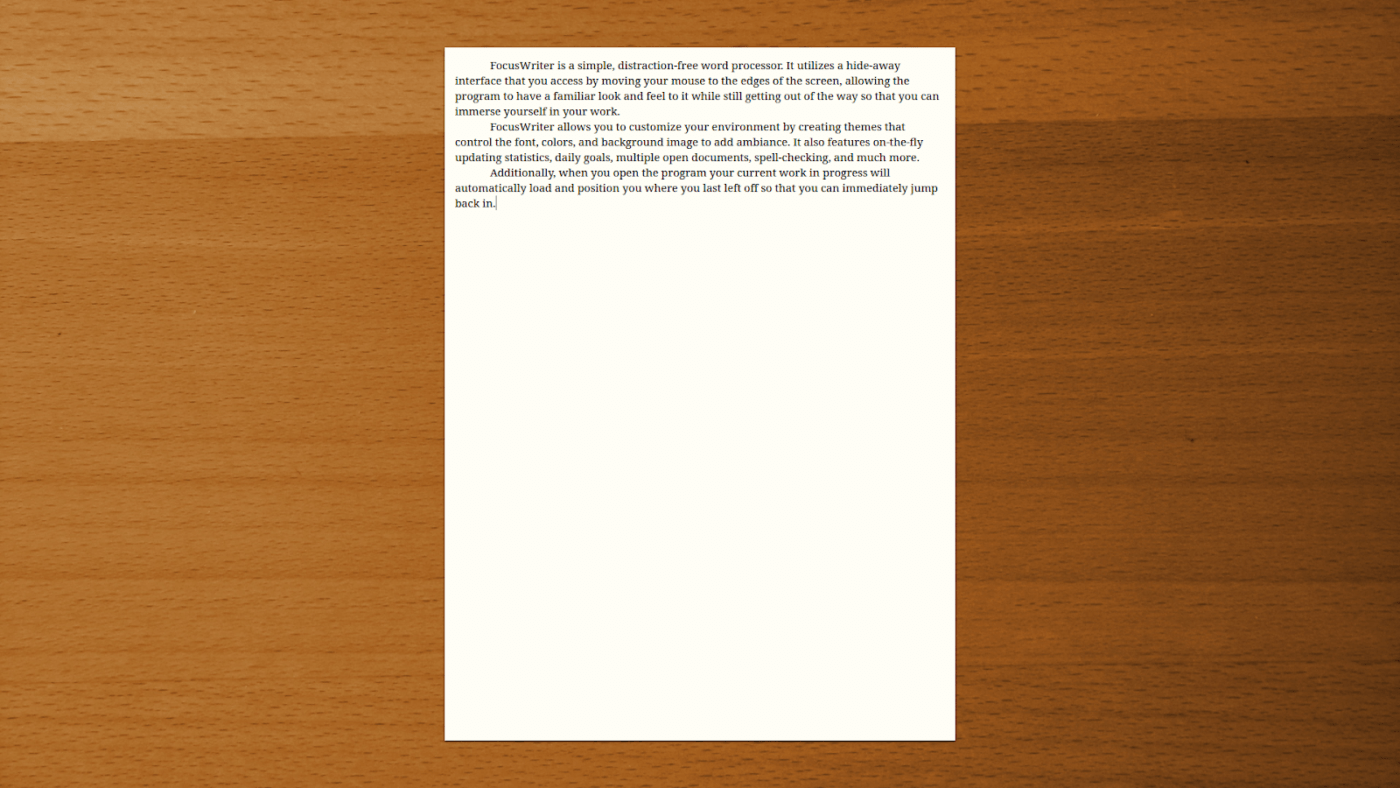
経由 フォーカスライター FocusWriterもまた、その美しい文章作成環境で知られる、無料かつオープンソースのワードプロセッサです。
気が散ることなく文章作成に集中したい場合に最適です。フルスクリーンモードとカスタマイズ可能な背景で、FocusWriterはあなたが生産性のフローに入るのを助けます。特にカスタマイズ可能なテーマは、リラックスした執筆環境を設定できるのでありがたい。
FocusWriter の主な機能
- 背景、フォント、色をパーソナライズし、創造性を刺激し、執筆をより楽しくする雰囲気を作り出します。
- 内蔵の目標と統計で進捗を追跡。
- 毎日の単語数ターゲットを設定し、長期的にあなたの執筆習慣を監視します。
FocusWriter のリミット
- 箇条書きリストや番号付きリストなどの主要なフォーマット機能がない
FocusWriter の価格
- 無料です。
FocusWriter の評価とレビュー
- G2:該当なし
- カペラ該当なし
Also Read: 10ベストAIとライティングアシスタントソフトウェア
9.1Writer (iOSユーザーとマークダウン編集に最適)
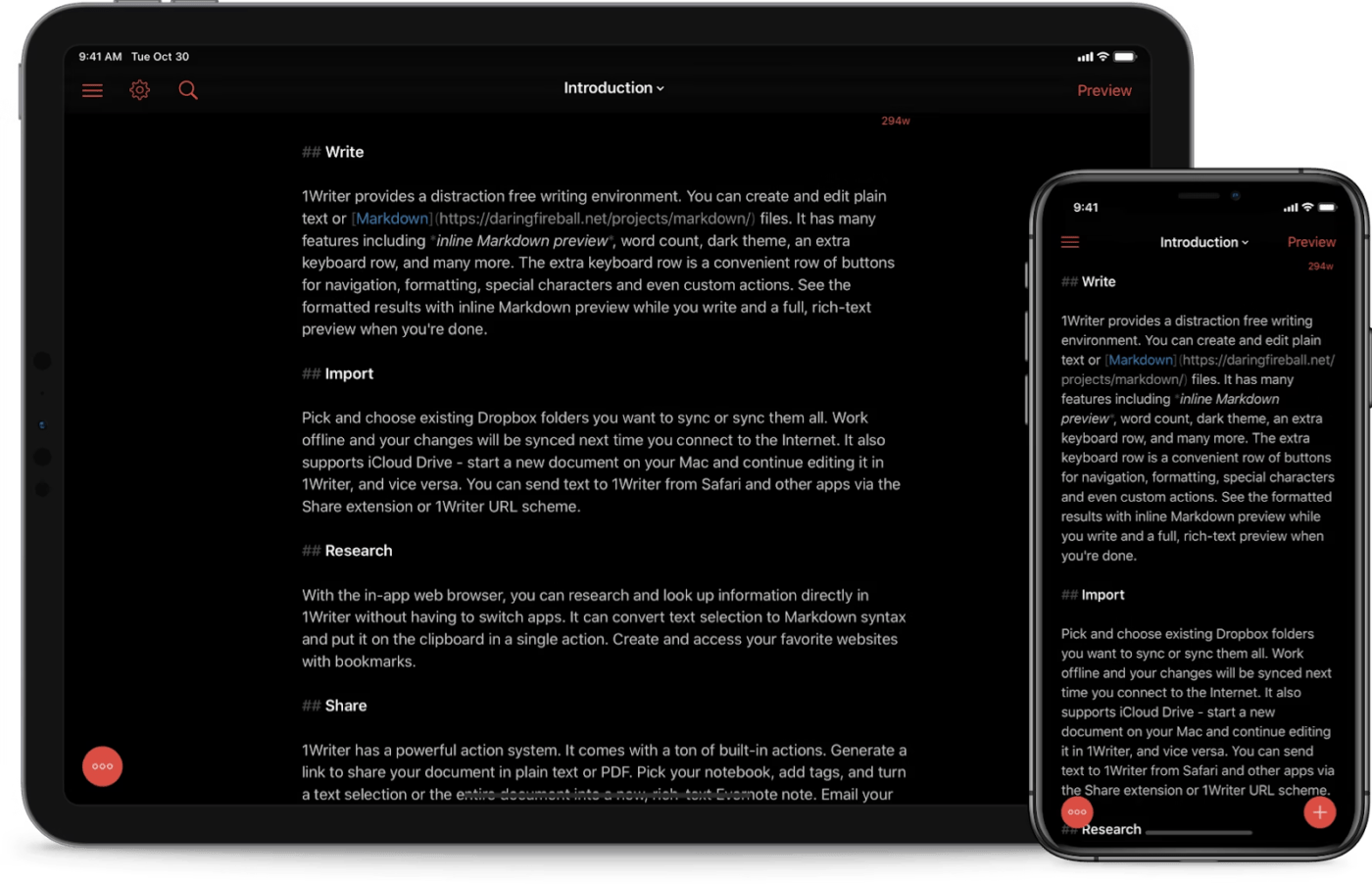
経由 1ライター iOSユーザーにとって、1WriterはパワフルなMarkdownエディターであり、モバイルライティングに最適なオプションだ。DropboxやiCloudのようなクラウドサービスとの統合により、デバイス間でシームレスにドキュメントにアクセスできる。
テスト中、以下のような用途に便利だと感じた。 メモ書き 外出先でのメモやブログ記事の下書きに。
1Writer の主な機能
- 複雑なフォーマットツールなしで、太字テキスト、ヘッダー、リスト、リンクを追加し、あなたのドキュメントを簡単にフォーマットするMarkdownサポートで書く。
- タグ、フィルタ、強力な検索機能を使って、特定の文書をすばやく検索。
- 夜間の使用に最適化されたダークテーマで目の疲れを軽減
1Writer のリミット
- iOSでのみ利用可能
1Writerの価格
- $4.99
1Writerの評価とレビュー
- G2:該当なし
- カペラ該当なし
10.Sublime Text (コード編集に最適)

経由 サブリム /参照 https://www.sublimetext.com/blog/articles/sublime-text-4 xt /%href/
開発者にとって、Sublime Textは印象的なコードエディターであり、シンプルなテキストエディターでもある。高度なカスタマイズが可能で、様々なプログラミング言語をサポートし、そのスピードと効率性で知られている。
私はプレーンテキストを編集するためにSublimeを使い、非常に反応の良いエディターだと感じた。
Sublime Textの主な機能
- テキストの複数のビューを並べて開くことができ、複雑な参照を含む散文の編集に最適。
- 異なるデバイスやオペレーティングシステム間で、私の仕事にシームレスにアクセスし、同期する。
- 頻繁に使用するコマンドや機能にメニューをナビゲートすることなく即座にアクセスでき、フォーカスを維持できる
Sublime Text のリミット
- 複数のドキュメントを開くと、ナビゲートするのが大変
- プラグインや拡張機能を簡単にインストールする方法がない
Sublime Text の価格
- 99ドルの一括購入(3年後にアップグレード可能)
Sublime Textの評価とレビュー
- G2: 4.5/5 (1,700以上のレビュー)
- Capterra: 4.7/5 (1,300 件以上のレビュー)
正しいワードパッド代替ソフトの選択
WordPadの代替ツールはたくさんあるので、ミニマルな文章スペース、共同編集機能、幅広いフォーマットオプションなど、あなたのニーズに合ったツールを見つけるのは簡単です。
各ツールはそれぞれユニークな目的を果たしますが、そのバランスに関しては 文書コラボレーション 今日
